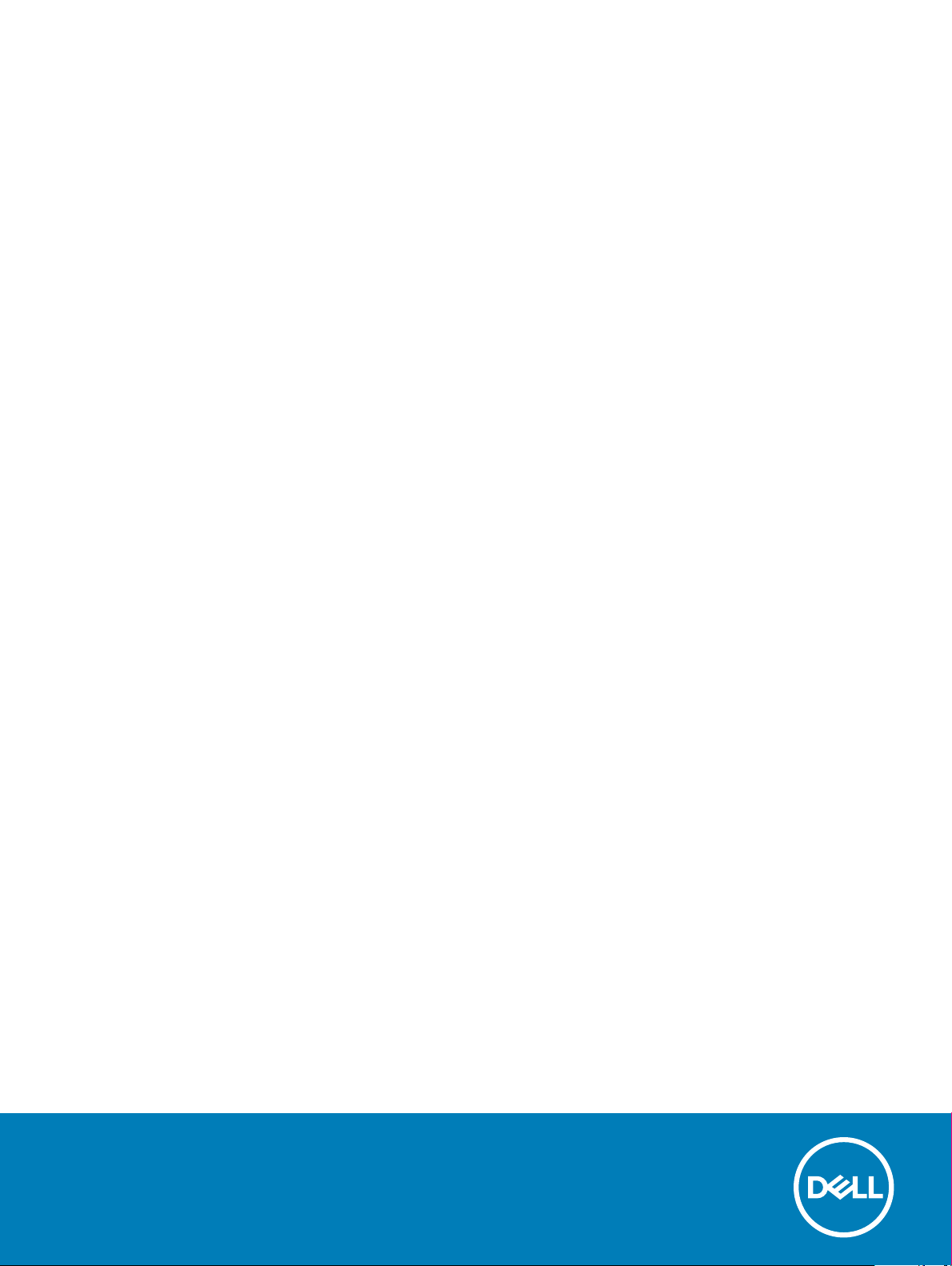
Precision 5530
Installatie- en specicatiegids
Regelgevingsmodel: P56F
Regelgevingstype: P56F002
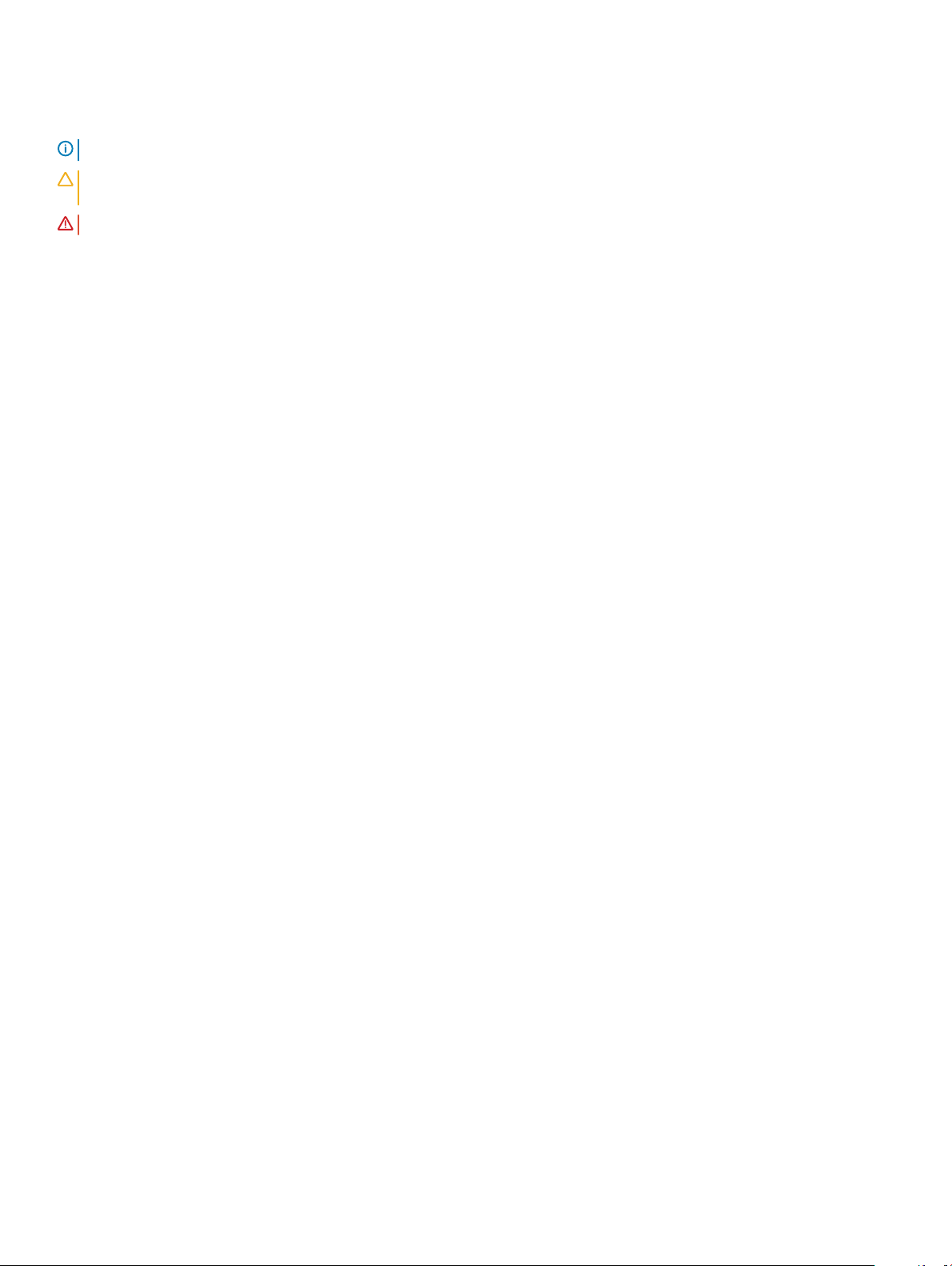
Opmerkingen, voorzorgsmaatregelen,en waarschuwingen
OPMERKING: Een OPMERKING duidt belangrijke informatie aan voor een beter gebruik van het product.
WAARSCHUWING: EEN WAARSCHUWING duidt potentiële schade aan hardware of potentieel gegevensverlies aan en vertelt u
hoe het probleem kan worden vermeden.
GEVAAR: Een GEVAAR-KENNISGEVING duidt op een risico op schade aan eigendommen, lichamelijk letsel of overlijden.
© 2018 Dell Inc. of haar dochtermaatschappijen. Alle rechten voorbehouden. Dell, EMC, en andere handelsmerken zijn handelsmerken van Dell Inc. of zijn
dochterondernemingen. Andere handelsmerken zijn mogelijk handelsmerken van hun respectieve eigenaren.
2018 - 05
Ver. A01
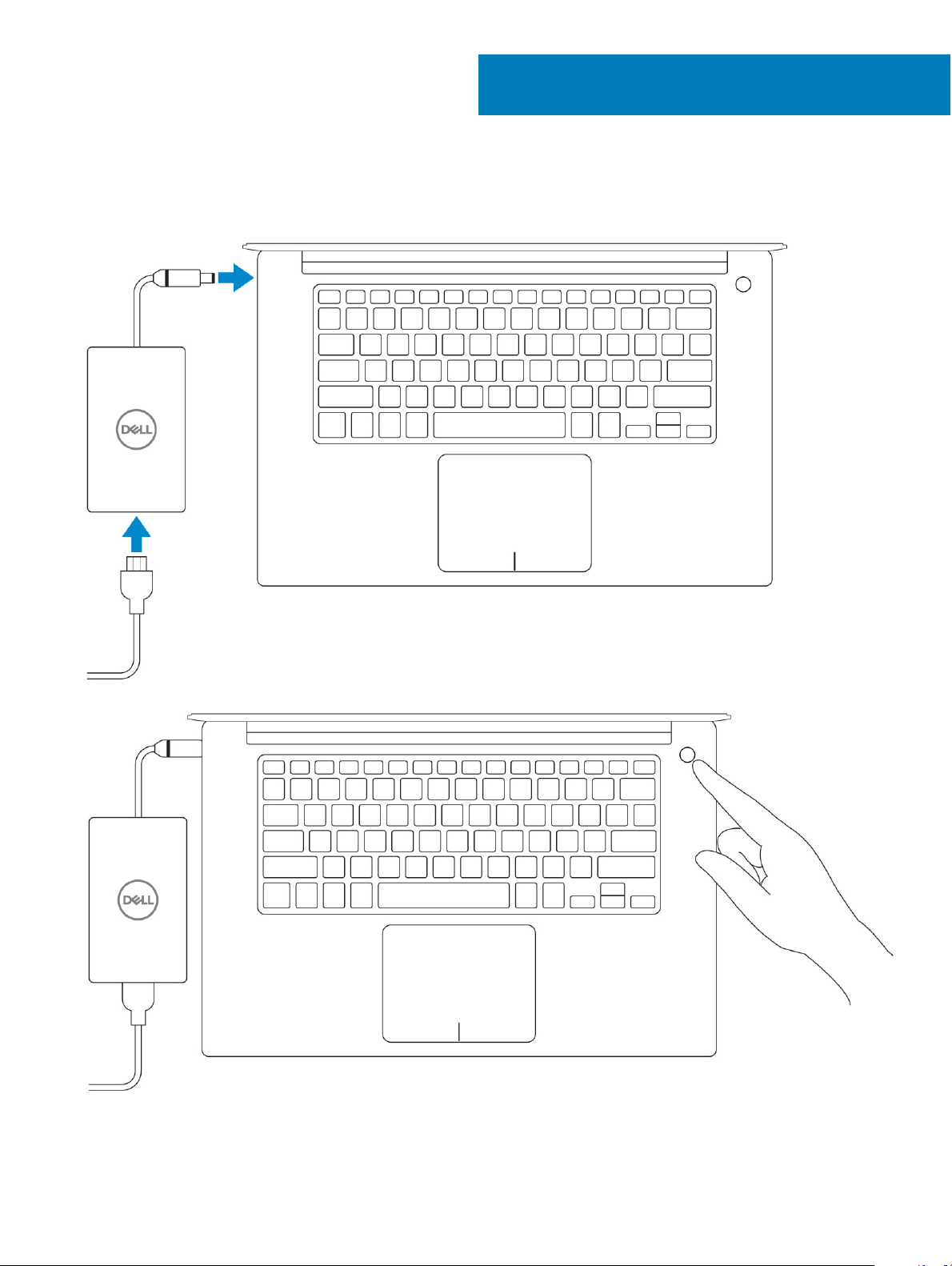
1 Sluit de netadapter aan.
1
De computer instellen
2 Druk op de aan-/uitknop.
3 Volg de instructies op het scherm om de installatie van Windows te voltooien:
a Maak verbinding met een netwerk.
De computer instellen 3
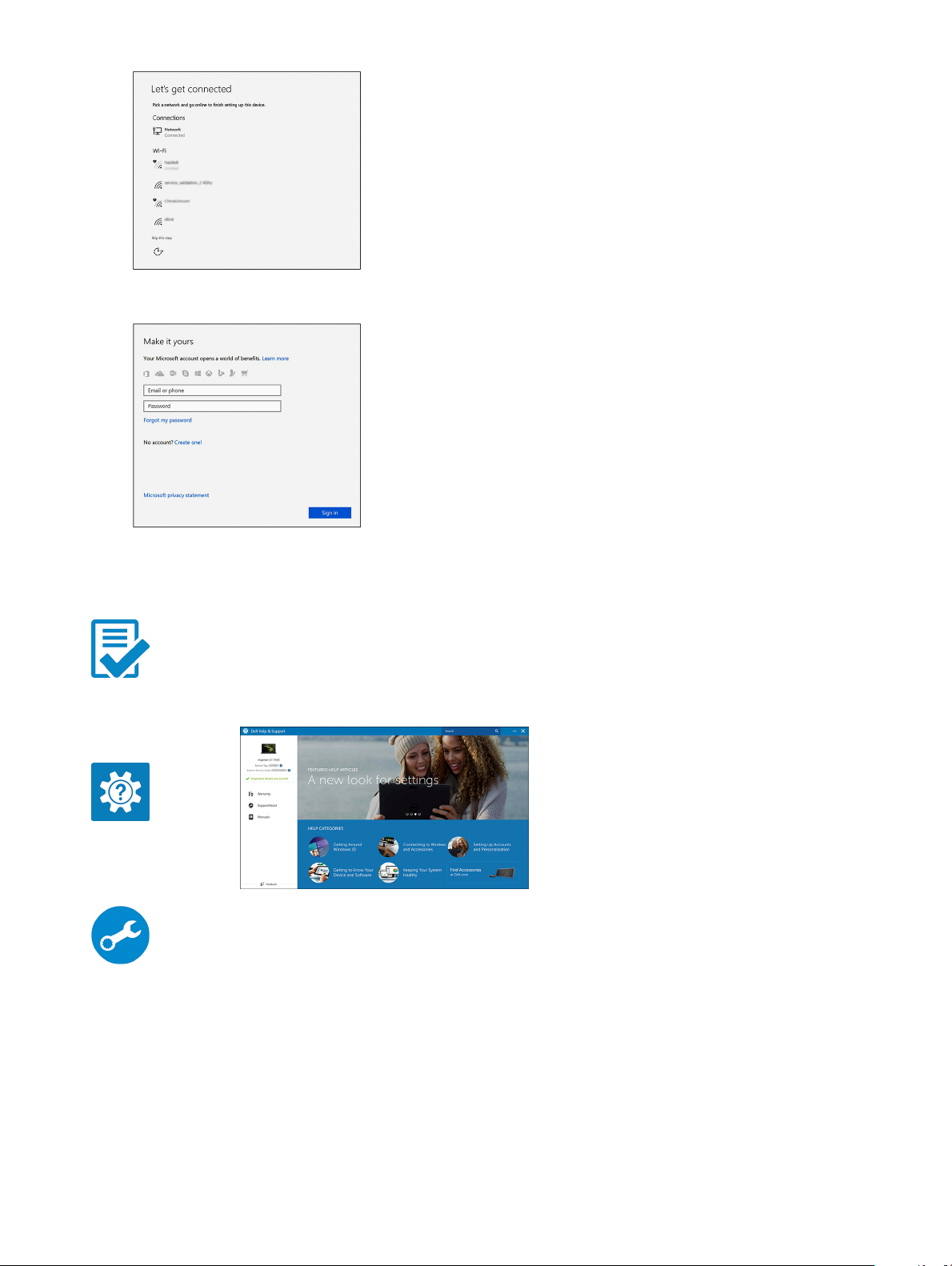
b Meld u aan bij uw Microsoft-account of maak een nieuw account aan.
4 Zoek naar Dell apps.
Tabel 1. Zoek naar Dell apps
Registreer uw computer
Hulp en ondersteuning van Dell
SupportAssist — Controleer en update uw computer
De computer instellen
4

Dit hoofdstuk illustreert de meerdere chassisaanzichten samen met de poorten en connectoren en beschrijft ook de FN
sneltoetscombinaties.
Onderwerpen:
• Systeemoverzicht
• Sneltoetscombinaties
Systeemoverzicht
2
Chassis
Afbeelding 1. Binnenaanzicht — achterzijde
WLAN-kaart 2 M.2 PCle SSD
1
3 warmteaeider 4 geheugenmodules
5 systeemventilator 6 batterij
7 luidsprekers
Chassis 5

Afbeelding 2. Vooraanzicht
1
Aan/uit-knop met lichtindicator/aan/uit-knop met
vingerafdruklezer zonder lichtindicator (optioneel)
3 Polssteun 4 Toetsenblok
Afbeelding 3. Vooraanzicht, geopend
Statuslampje voor camera 2 Camera
1
2 Toetsenbord
6 Chassis
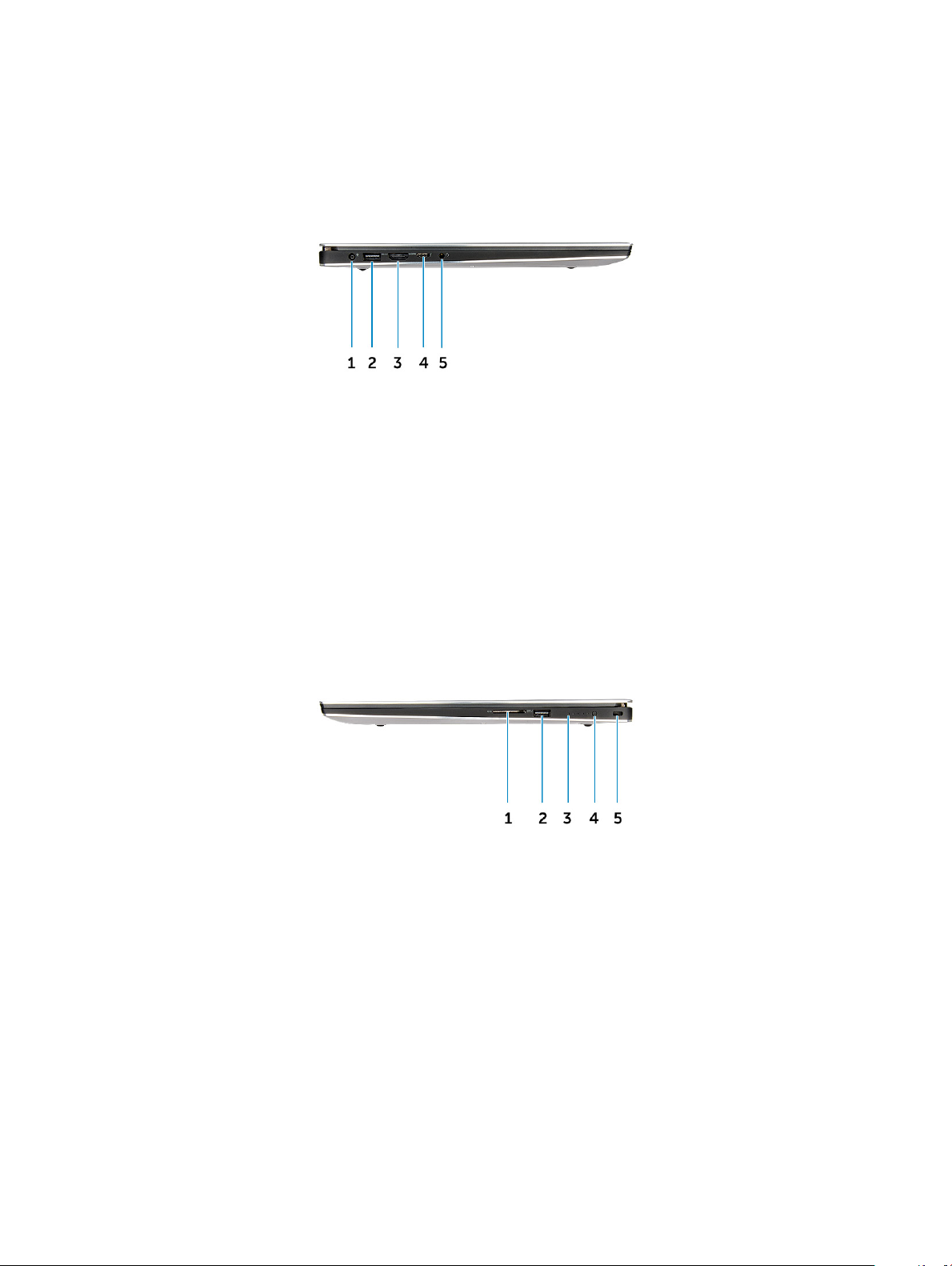
3 Linkerluidspreker 4 Rechterluidspreker
Afbeelding 4. Linkeraanzicht
1 Netconnectorpoort 2 USB 3.1 Gen 1-poort met PowerShare
3 HDMI-poort 4 Thunderbolt 3 Type-C-poort
5 Headsetpoort
Afbeelding 5. Rechteraanzicht
Geheugenkaartlezer 2 USB 3.1 Gen 1-poort met PowerShare
1
3 Statuslampjes batterijlading 4 Knop voor status van batterijlading
5 Slot voor Noble wedge-slot
Chassis 7
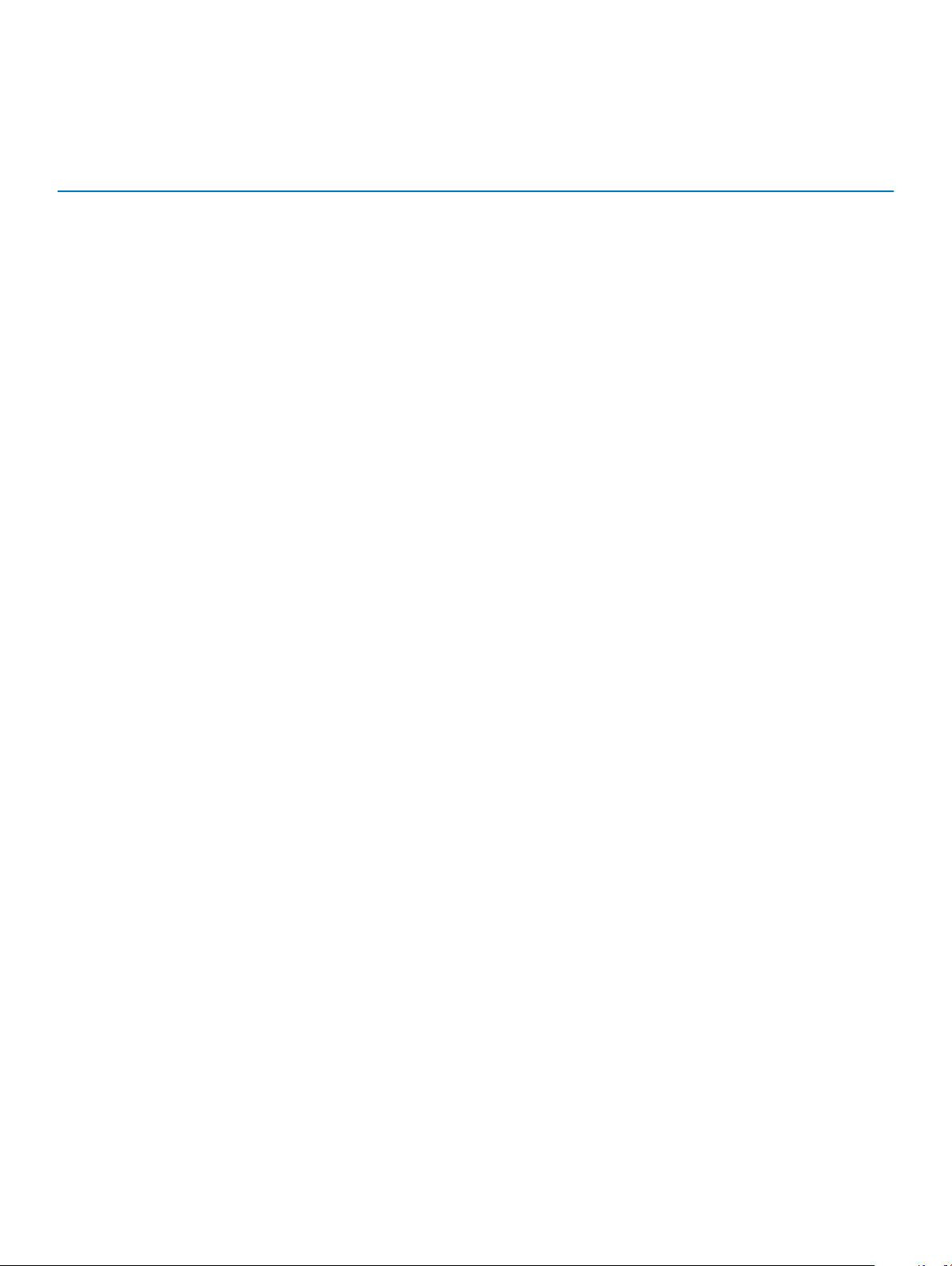
Sneltoetscombinaties
Tabel 2. Sneltoetscombinatie
Fn-toetscombinatie Precision 5530
Fn + ESC Fn schakelen
Fn + F1 Luidspreker dempen
Fn + F2 Volume omlaag
Fn + F3 Volume omhoog
Fn + F4 Terugspoelen
Fn + F5 Afspelen/Pauzeren
Fn + F6 Vooruit
Fn + F8 Weergave wisselen (Win + P)
Fn + F9 Zoeken
Fn + F10 Helderheid achtergrondverlichting toetsenbord verhogen
Fn + F11 Helderheid van het paneel omlaag
Fn + F12 Helderheid van het paneel omhoog
Fn+ PrtScr Wireless (Draadloos)
8 Chassis
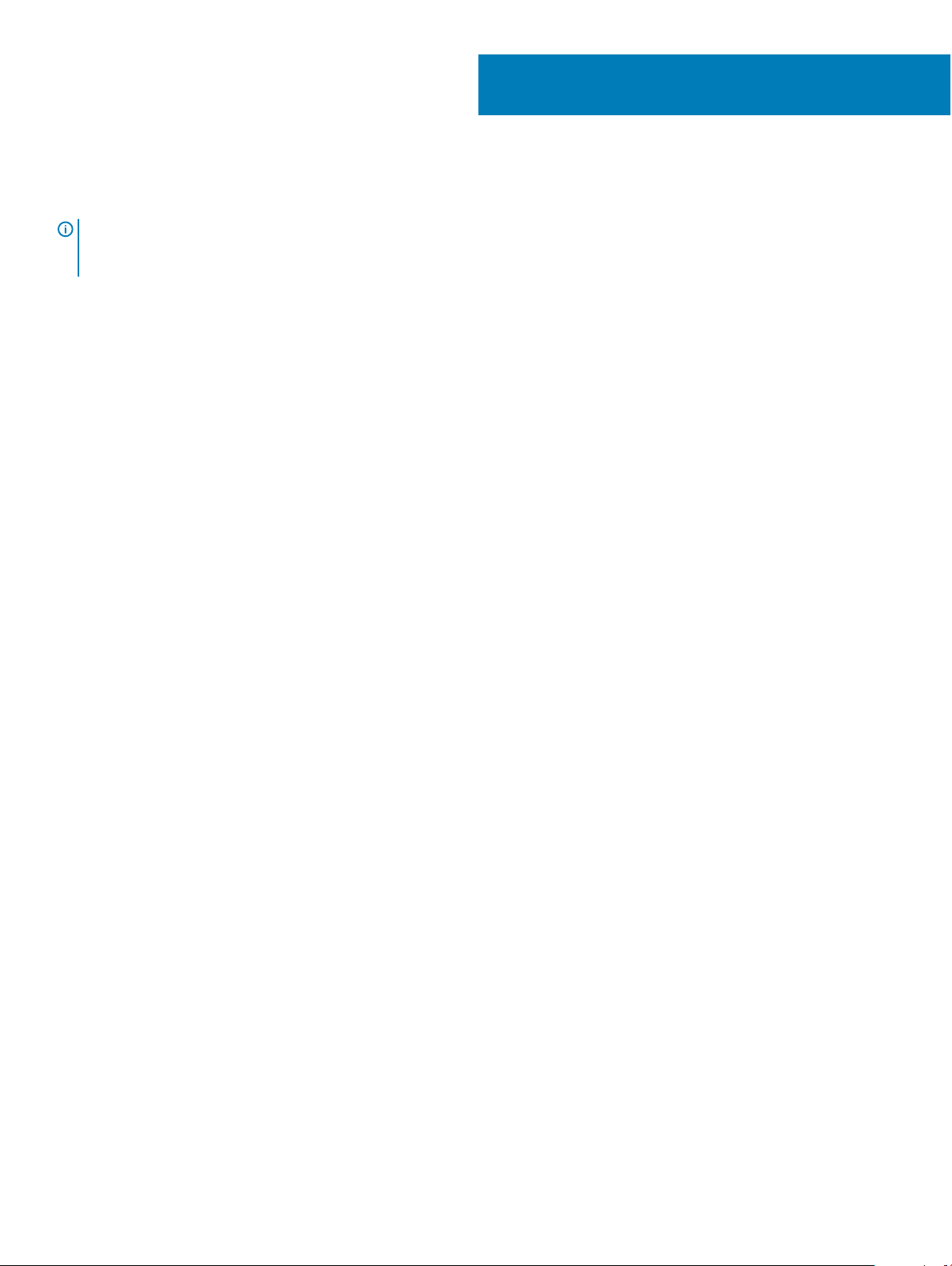
Technische specicaties
OPMERKING: Aanbiedingen kunnen per regio verschillen. De volgende specicaties worden in naleving van de wet bij de
computer meegeleverd. Ga voor meer informatie over de conguratie van uw computer naar Help en ondersteuning in uw
Windows-besturingssysteem en selecteer de optie om informatie over uw computer te bekijken.
Onderwerpen:
• Fysieke specicaties
• Systeeminformatie
• Specicaties processor
• Specicaties van besturingssysteem
• Geheugenspecicaties
• Poort- en connectorspecicaties
• Communicatiespecicaties
• Videospecicaties
• Audiospecicaties
• Opslagspecicaties
• Beeldschermspecicaties
• Toetsenbordspecicaties
• Camera
• Specicaties touchpad
• Specicaties voeding
• Batterij
• Netadapter
• Beveiliging
• Computeromgeving
3
Fysieke specicaties
Tabel 3. Afmetingen en gewicht
Hoogte 17 mm (0,66 in)
Breedte 357 mm (14,06 in)
Diepte 235 mm (9,26 in)
Gewicht 1,78 kg (3,93 lbs) - non-touch / 2,04 kg (4,5 lbs) - touch
Systeeminformatie
Technische specicaties 9

Tabel 4. Systeeminformatie
Chipset Intel CM246
DRAM-busbreedte 64 bits brede kanalen
FLASH EPROM 32 MB
PCIe-bus Maximaal Gen3; 8 Gbps
Specicaties processor
OPMERKING: Processornummers duiden niet op een prestatieniveau. De beschikbaarheid van de processor is onderhevig aan
wijzigingen en kan variëren per regio/land.
Tabel 5. Specicaties processor
Type UMA grasche kaart
Intel Xeon E-2176M (6-core 2,7 GHz, 4,4 GHz Turbo, 12 MB 45 W) Intel UHD Graphics P630
Intel 8e generatie Intel Core i9-8950HK, (6-core 2,9 GHz, 4,8 GHz
Turbo, 12 MB 45 W)
Intel 8e generatie Intel Core i7-8850H (6-core 2,6 GHz, 4,3 GHz
Turbo, 9 MB 45 W)
Intel 8e generatie Intel Core i5-8300H (4-core 2,3 GHz, 4,0 GHz
Turbo, 8 MB 45 W)
Intel UHD Graphics 630
Intel UHD Graphics 630
Intel UHD Graphics 630
Specicaties van besturingssysteem
Tabel 6.
Specicaties van besturingssysteem
Ondersteunde besturingssystemen
• Microsoft 10 Windows Pro 64-bits
• Microsoft Windows 10 Home 64-bits•
• Microsoft Windows 10 Pro National Academic (64-bits)
• Microsoft Windows 10 Home National Academic (64-bits)
• Microsoft Windows 10 Pro for Enterprise
• Microsoft Windows 10 Pro for Workstation (64-bits)
• Red Hat Enterprise Linux (RHEL)
• Ubuntu 16.04 LTS SP1 64-bits
Geheugenspecicaties
Tabel 7.
Geheugenspecicaties
Minimale geheugenconguratie
Maximale geheugenconguratie
10 Technische specicaties
8 GB
32 GB

Aantal sleuven
2 SoDIMM
Maximale geheugen ondersteund per sleuf
Geheugenopties
Type DDR4 SDRAM Non-ECC-geheugen
Snelheid
16 GB
• 8 GB DDR4 2666 MHz (8 GBx1)
• 8 GB DDR4 2666 MHz (4 GBx2)
• 12 GB DDR4 2666 MHz (8 GBx1 + 4 GBx1)
• 16 GB DDR4 2666 MHz (8 GBx2)
• 16 GB DDR4 2666 MHz (16 GBx1)
• 24 GB DDR4 2666 MHz (16 GBx1 + 8 GBx1)
• 32 GB DDR4 2666 MHz (16 GBx2)
OPMERKING: De geheugenmodules zijn Customer Self
Replaceable (CRU) en deze kunnen worden geüpgraded.
OPMERKING:
• Geheugenconguratie van 2666 MHz gekoppeld met
Core i5, i7 en i9 CPU
2666 MHz op Core i5-, i7- en i9-processor
Poort- en connectorspecicaties
Tabel 8. Poorten en connectoren
USB
Beveiliging
Audio
Video
Geheugenkaartlezer SD 4,0
• Twee USB 3.1 Gen 1-poorten met PowerShare
• Eén Thunderbolt 3-poort (USB 3.1 Gen 2 Type-C) met veel
Sleuf voor Noble-slot
Eén headsetpoort (gecombineerde poort voor hoofdtelefoon en
microfoon)
HDMI 2.0-poort
Communicatiespecicaties
Tabel 9.
Communicatiespecicaties
Netwerkadapter
Wireless (Draadloos)
Ethernet via USB-to-Ethernet Dongle in doos meegeleverd.
• Intel Wireless-AC 9260 2x2 802.11ac + BT5.0 (vPro)
• Qualcomm QCA6174A 2x2 802.11ac + BT5.0
• Bluetooth 5.0
vermogen
Technische specicaties 11

Videospecicaties
Tabel 10. Video
Controller Type CPU
Intel UHD
Graphics 630
Intel UHD
Graphics P630
NVIDIA Quadro
P1000
NVIDIA Quadro
P2000
UMA Intel Core i5 -
UMA Intel Xeon
Los
Los
afhankelijkheid
8300H
Intel Core i7 8850
Intel Core i9 8950
E-2176M
N.v.t.
N.v.t.
Geheugentype
grasche kaart
Geïntegreerd Gedeeld
Geïntegreerd Gedeeld
GDDR5 4 GB HDMI 2.0 HDMI = 1920x1200
GDDR5 4 GB HDMI 2.0 HDMI = 1920x1200
Capaciteit Externe
beeldschermonders
teuning
HDMI 2.0 HDMI : 1920x1080@
systeemgeheuge
n
HDMI 2.0 HDMI : 1920x1080@
systeemgeheuge
n
Maximale resolutie
60Hz
60Hz
(PC-modus),
1920x1080 (TVmodus, 1080p)
(PC-modus),
1920x1080 (TVmodus, 1080p)
Audiospecicaties
Tabel 11.
Controller Waves MaxxAudio Pro
Type Geïntegreerd
Interface
Audiospecicaties
• Hoogwaardige luidsprekers
• Dual-array-microfoons
Opslagspecicaties
Tabel 12.
Type Vormfactor Interface Capaciteit
Solid-State Drive (SSD) M.2 PCIe SSD PCIe tot maximaal 8 Gbps 256 GB tot maximaal 2 TB SSD
Harde schijf (HDD) 2,5-inch SATA HDD SATA tot maximaal 6 Gbps 500 GB / 1 TB / 2 TB HDD
Opslagspecicaties
12 Technische specicaties

Beeldschermspecicaties
Tabel 13. Beeldschermspecicaties
Type
Helderheid (standaard)
Hoogte (actief gebied)
Breedte (actief gebied)
Diagonaal
Megapixels
Pixels per inch (PPI)
• 15,6-inch UltraSharp FHD IPS (1920x1080) breedbeeld
antischittering LED-achtergrondverlichting met Premium Panel
Guarantee (72% kleurengamma)
• 15,6-inch UltraSharp UHD IGZO (3840x2160) touch-breedbeeld
LED-achtergrondverlichting met Premium Panel Guarantee
(100% minimaal Adobe-kleurengamma)
• 400 nits (FHD-kleurengamma van 72%)
• 360 nits (UHD Adobe-kleurengamma van 100%)
• FHD - 194,5 mm (7,66 inch)
• UHD - 194,5 mm (7,66 inch)
• FHD - 345,6 mm (13,61 inch)
• UHD - 345,6 mm (13,55 inch)
• FHD - 396,52 mm (15,61 inch)
• UHD - 396,52 mm (15,61 inch)
• FHD - 2,07
• UHD - 8,29
• FHD - 141
• UHD - 282
Contrastverhouding
Vernieuwingssnelheid 60 Hz
Horizontale kijkhoek (minimaal) +/- 89 graden
Verticale kijkhoek (minimaal) +/- 89 graden
Pixelpitch
Stroomverbruik (maximaal)
• FHD - 1500:1
• UHD - 1500:1
• FHD - 0,18 mm
• UHD - 0,09 mm
• 4,22 W (FHD-kleurengamma van 72%)
• 9,23 W (UHD Adobe-kleurengamma van 100%)
Technische specicaties 13

Toetsenbordspecicaties
Tabel 14. Toetsenbordspecicaties
Aantal toetsen
Grootte Volledige grootte
Toetsenbord met achtergrondverlichting
Opmaak QWERTY/AZERTY/Kanji
• 80 (VS en Canada)
• 81 (Europa)
• 82 (Brazilië)
• 84 (Japan)
• X= 19,05 mm toetspitch
• Y= 18,05 mm toetspitch
Variabele helderheid eenvoudig in-/uitschakelen via hotkey <Fn
+F10-toets>
Camera
Tabel 15. Specicaties camera
Resolutie HD-camera:
• Stilstaand beeld: 0,92 megapixels
• Video: 1280x720 bij 30 fps
Diagonale kijkhoek
Specicaties touchpad
Tabel 16.
Resolutie
Afmetingen
Multi-touch
Specicaties touchpad
• Camera - 66 graden
• Horizontaal: 1952
• Verticaal: 3220
• Breedte: 102,40 mm (4,03 inch)
• Hoogte: 62,40 mm (2,45 inch)
Ondersteunt 5 vingers
14 Technische specicaties

Specicaties voeding
Tabel 17. Voeding
Ingangsspanning 100–240 VAC, 50–60 Hz
Ingangsstroom (maximum)
• 130 W-wisselstroomadapter
Batterij
Tabel 18. Batterijspecicaties
Type
Afmeting
Gewicht (maximaal) 450 g (0,992 lbs)
• 56 wattuur lithium-ion 3-cels batterij
• 97 wattuur lithium-ion 6-cels batterij
1 56 wattuur lithium-ion
• Lengte: 223,2 mm (8,79 inch)
• Breedte: 71,8 mm (2,83 inch)
• Hoogte: 7,2 mm (0,28 inch)
• Gewicht: 250 g (0,55 lbs)
2 97 wattuur lithium-ion
• Lengte: 332 mm (13,07 inch)
• Breedte: 96,0 mm (3,78 inch)
• Hoogte: 7,7 mm (0,30 inch)
• Gewicht: 450 g (0,992 lbs)
Spanning
Levensduur 300 laadcycli
Geschatte laadtijd wanneer de computer is uitgeschakeld 4 uur
Gebruiksduur Is afhankelijk van de gebruiksomstandigheden en kan onder
Temperatuurbereik: in bedrijf 0°C tot 35°C (32°F tot 95°F)
Temperatuurbereik: opslag -40°C tot 65°C (-40°F tot 149°F)
Knoopbatterij ML1220
• 56 Wh - 11,4 VDC
• 97 Wh - 11,4 VDC
bepaalde omstandigheden aanzienlijk worden verkort.
Technische specicaties 15

Netadapter
Tabel 19. Specicaties netadapter
Type
Ingangsspanning 100 V wisselstroom tot 240 V wisselstroom
Adaptergrootte Hoogte: 22 mm (0,86 inch)
Ingangsfrequentie 50 Hz tot 60 Hz
Uitgangsstroom
Nominale uitgangsspanning 19,5 V gelijkstroom
Temperatuurbereik (in bedrijf) 0° t/m 40° C
Temperatuurbereik (Niet in gebruik ) 40 to 70 °C (-40 to 158 °F)
130 W adapter
Breedte: 66 mm (2,59 inch)
Diepte: 143 mm (5,62 inch)
130 W - 6,67 A (continu)
Beveiliging
Tabel 20. Beveiliging
Beveiligings-HW Trusted Platform Module (TPM) 2.0 - geïntegreerd op moederbord
Computeromgeving
Luchtcontaminatieniveau: G1 zoals gedenieerd door ISA-S71.04-1985
Tabel 21. Computeromgeving
Operationeel Opslag
Temperatuurbereik
Relatieve vochtigheid (maximum)
Trilling (maximaal)
Schokken (maximaal)
Hoogte (maximum)
* Gemeten met een willekeurig trillingsspectrum dat de gebruikersomgeving nabootst.
† Gemeten met een halve sinuspuls van 2 ms wanneer de vaste schijf in gebruik is.
0°C tot 40°C (32°F tot 104°F) -40°C tot 65°C (-40°F tot 149°F)
20% tot 80% (niet-condenserend) 5% tot 95% (niet-condenserend)
2 tot 600 Hz bij 0,66 Grms 2 tot 600 Hz bij 1,3 Grms
140 G bij pulsduur van 2 msec +/- 5%
(equivalent aan 70 inch/sec)
0 m tot 3048 m (0 tot 10.000 ft); 0 tot
40 °C (32 tot 104 °F)
160 G bij pulsduur van 2 msec +/- 5%
(equivalent aan 80 inch/sec)
0 m tot 10.668 m (0 ft tot 35.000 ft)
Technische specicaties
16

‡ Gemeten met een halve sinuspuls van 2 ms wanneer de kop van de vaste schijf geblokkeerd is.
Technische specicaties 17

Systeeminstallatie
Onderwerpen:
• Opstartvolgorde
• Navigatietoetsen
• Opties voor System Setup
• Opties voor System Setup
• Het BIOS updaten in Windows
• Systeem- en installatiewachtwoord
Opstartvolgorde
Via Boot Sequence kunnen gebruikers de door System Setup gedenieerde volgorde van het opstartapparaat omzeilen en direct op een
speciek apparaat opstarten (bijvoorbeeld een optische schijf of harde schijf). Tijdens de Power-on Self Test (POST) zodra het Dell-logo
verschijnt.
• System Setup openen door op de F2-toets te drukken;
• het eenmalige opstartmenu openen door op de F12-toets te drukken.
4
In het eenmalige opstartmenu staan de apparaten waar het systeem vanaf kan opstarten en de opties voor diagnostiek. De opties van het
opstartmenu zijn:
• Verwijderbare schijf (mits beschikbaar)
• STXXXX schijf
OPMERKING
• Optische schijf (mits beschikbaar)
• SATA harde schijf (indien beschikbaar)
• Diagnostiek
OPMERKING
geopend.
In het scherm voor de opstartvolgorde wordt ook de optie weergegeven voor het openen van het scherm systeeminstallatie.
: XXX staat voor het nummer van de SATA-schijf.
: Na het selecteren van Diagnostics (Diagnostiek) wordt het scherm ePSA diagnostics (ePSA-diagnostiek)
Navigatietoetsen
OPMERKING
pas worden geëectueerd nadat het systeem opnieuw is opgestart.
Toetsen Navigatie
Pijl Omhoog Gaat naar het vorige veld.
Pijl Omlaag Gaat naar het volgende veld.
: Voor de meeste System Setup-opties geldt dat de door u aangebrachte wijzigingen wel worden opgeslagen, maar
Enter Hiermee kunt u een waarde in het geselecteerde veld invullen (mits van toepassing) of de link in het veld volgen.
Spatiebalk Vergroot of verkleint een vervolgkeuzelijst (mits van toepassing).
18 Systeeminstallatie

Toetsen Navigatie
Tab Gaat naar het focusveld.
OPMERKING: Alleen voor de standaard grasche browser.
Esc Gaat naar de vorige pagina totdat u het hoofdscherm bekijkt. Esc te drukken in het hoofdscherm geeft een
melding om de niet opgeslagen wijzigingen op te slaan en het systeem opnieuw.
Opties voor System Setup
OPMERKING: Afhankelijk van de en de geïnstalleerde apparaten kunnen de onderdelen die in dit gedeelte worden vermeld wel of
niet worden weergegeven.
Opties voor System Setup
OPMERKING: Afhankelijk van uw computer en de geïnstalleerde apparaten kunnen de onderdelen die in dit gedeelte worden
vermeld wel of niet worden weergegeven.
Tabel 22. Main
Optie Beschrijving
System Time/Date Hiermee kunt u de datum en tijd wijzigen.
BIOS Version Toont de BIOS-versie.
Product Name Toont de productnaam.
Dell Precision 5530 (standaardinstelling)
Service Tag Toont het serviceplaatje van de computer.
Asset Tag Toont de inventaristag.
None (Geen) (Standaardinstelling)
CPU Type Toont het type CPU.
CPU Speed Toont de snelheid van de CPU.
CPU ID Toont de CPU-id.
CPU Cache Toont de groottes van de CPU-cachegeheugens.
Fixed HDD Toont het type en de grootte van de HDD.
mSATA Device Toont het type en de grootte van het mSATA-
apparaat.
AC Adapter Type Geeft het type van de netadapter weer.
None (Geen) (Standaardinstelling)
System Memory Toont de grootte van het systeemgeheugen.
Extended Memory Toont de grootte van het uitgebreide geheugen.
Memory Speed Toont de snelheid van het geheugen.
Keyboard Type Toont het type toetsenbord.
Backlite (achtergrondverlichting)
(standaardinstelling)
Systeeminstallatie 19

Tabel 23. Advanced
Optie Beschrijving
Intel (R) SpeedStep (TM) Hiermee kunt u de functie Intel (R) SpeedStep (TM)
in- of uitschakelen.
Enabled (Ingeschakeld) (Standaardinstelling)
Virtualization Deze optie geeft aan of een Virtual Machine Monitor
(VMM) gebruik kan maken van de aanvullende
hardwaremogelijkheden die door Intel Vitalization
Technology worden geleverd. Hiermee kunt u de
virtualisatie in- of uitschakelen.
Enabled (Ingeschakeld) (Standaardinstelling)
Multi Core Support Geeft aan of een of alle kernen van de processor
worden ingeschakeld. All (Alle) (standaardinstelling)
Intel TurboBoost Met deze optie wordt de Intel TurboBoost-modus van
de processor in- of uitgeschakeld. Enabled
(Ingeschakeld) (Standaardinstelling)
C-States Control Met deze optie wordt de extra aanvullende slaapstand
van de processor in- of uitgeschakeld. Enabled
(Ingeschakeld) (Standaardinstelling)
Audio Schakelt de ingebouwde audiocontroller in of uit.
Enabled (Ingeschakeld) (Standaardinstelling)
Keyboard Illumination In dit veld kunt u de bedrijfsmodus kiezen voor de
verlichtingsfunctie van het toetsenbord. Disabled
(Uitgeschakeld) (Standaardinstelling)
USB Conguration
Hiermee kunt u de geïntegreerde USB-controller
congureren.
Standaard ingeschakeld: hiermee schakelt u Boot
Support, Thunderbolt-poorten of een externe USBpoort in of staat u Dell-docks altijd toe
Touchscreen Met dit veld kunt u bepalen of het touchscreen is in-
of uitgeschakeld. Enabled (Ingeschakeld)
(Standaardinstelling)
AC Behavior Hiermee kan de computer automatisch worden
ingeschakeld wanneer de lichtnetadapter wordt
aangesloten (in de uit- of slaapstand).
Wake On LAN Hiermee kan de computer vanuit de uitstand worden
ingeschakeld via een speciaal LAN-signaal. Disabled
(Uitgeschakeld) (Standaardinstelling)
Advanced Battery Charge Conguration Hiermee maximaliseert u de batterijstatus tijdens
intensief gebruik gedurende een werkdag. Disabled
(Uitgeschakeld) (Standaardinstelling)
Block Sleep Hiermee kunt u voorkomen dat de computer naar de
slaapstand (S3-stand) gaat in OS Environment.
Disabled (Uitgeschakeld) (Standaardinstelling)
Auto On Time Hiermee stelt u de tijd in waarop u wilt dat het
systeem automatisch inschakelt. Disabled
(Uitgeschakeld) (Standaardinstelling)
Peak Shift Hiermee minimaliseert u het stroomgebruik ten tijde
van piekperioden. Disabled (Uitgeschakeld)
(Standaardinstelling)
20 Systeeminstallatie

Optie Beschrijving
USB Wake Support Hiermee kunt USB-apparaten inschakelen zodat het
systeem in de stand-bymodus weer wordt
ingeschakeld. Enabled (Ingeschakeld)
(Standaardinstelling)
LCD Brightness Hiermee kunt u de helderheid van het paneel instellen
voor de batterij en de netstroom.
USB Emulation Hiermee kunt u de functie USB-emulatie in- of
uitschakelen.
Enabled (Ingeschakeld) (Standaardinstelling)
USB PowerShare Hiermee kunt u de functie USB Powershare in- of
uitschakelen.
Enabled (Ingeschakeld) (Standaardinstelling)
USB Wake Support Met deze optie kunt u instellen of USB-apparaten het
systeem uit de stand-bystand mogen halen.
Disable(Uitschakelen) (Standaardinstelling)
SATA Operation Toont de informatie van de SATA Operation.
Adapter Warnings Hiermee kunt u de waarschuwingsfunctie van de
adapter in- of uitschakelen.
Multimedia Key Behaviour
Function Key (Functietoets) (Standaardinstelling)
Battery Health Toont de actuele batterijcapaciteit.
Battery Charge Conguration
Miscellaneous Devices Hiermee kunt u de diverse op de kaart ingebouwde
Tabel 24. Beveiliging
Optie Beschrijving
Unlock Setup Status
Admin Password Status Toont de status van het admin-wachtwoord.
System Password Status Toont de status van het administratorwachtwoord.
HDD Password Status Toont de status van het administratorwachtwoord.
Unlocked (Ontgrendeld) (Standaardinstelling)
Standaardinstelling: niet ingesteld
Standaardinstelling: niet ingesteld
Standaardinstelling: niet ingesteld
Adaptive (Adaptief) (standaardinstelling)
apparaten in- of uitschakelen. De opties zijn:
• Externe USB-poorten - Ingeschakeld
(Standaardinstelling)
• USB Debug - Uitgeschakeld (Standaardinstelling)
Asset Tag Hiermee kunt u de inventaristag instellen.
Admin Password Hiermee kunt u het beheerderswachtwoord (admin) instellen, wijzigen of wissen.
OPMERKING: U moet het administratorwachtwoord instellen voordat u het
systeem- of hardeschijfwachtwoord instelt.
OPMERKING: Wijzigingen in wachtwoorden worden onmiddellijk eectief.
Systeeminstallatie 21

Optie Beschrijving
OPMERKING: Wanneer u het administratorwachtwoord wist, wist u automatisch ook
het systeemwachtwoord.
OPMERKING: Wijzigingen in wachtwoorden worden onmiddellijk eectief.
System Password Hiermee kunt u het systeemwachtwoord instellen, wijzigen of wissen.
OPMERKING: Wijzigingen in wachtwoorden worden onmiddellijk eectief.
HDD Password Hiermee kunt u het administratorwachtwoord instellen, wijzigen of wissen.
Strong Password Hiermee stelt u in dat sterke wachtwoorden minimaal één hoofdletter en één kleine letter
bevatten en ten minste uit 8 tekens bestaan.
Password Change Hiermee kunt u de rechten inschakelen of uitschakelen voor het instellen van een
systeemwachtwoord en een wachtwoord voor de harde wanneer het adminwachtwoord is
ingesteld.
Standaardinstelling: Permitted (Toegestaan)
Password Bypass Met deze optie kunt u tijdens het opnieuw opstarten van het systeem het Systeem Boot-
wachtwoord en het wachtwoord van de interne vaste schijf omzeilen. Disabled
(Uitgeschakeld) (Standaardinstelling)
Wachtwoordconguratie Deze velden regelen het minimum- en maximumaantal tekens dat is toegestaan voor de
beheerders- en systeemwachtwoorden.
Computrace Hiermee kunt u de optionele software Computrace in- en uitschakelen. De opties zijn:
• Deactivate (Deactiveren) (Standaardinstelling)
• Activate (Activeren)
OPMERKING: Met de opties Activate (Activeren) en Disable (Uitschakelen) wordt
de functie permanent geactiveerd of uitgeschakeld en zijn er geen andere
wijzigingen meer toegestaan.
TPM Security Met deze optie kunt u instellen of de TPM (Trusted Platform Module) in het systeem is
ingeschakeld en zichtbaar is voor het besturingssysteem. Wanneer deze optie is uitgeschakeld,
zal de BIOS de TPM niet inschakelen tijdens POST. De TPM is uitgeschakeld en onzichtbaar
voor het besturingssysteem. Wanneer deze optie is ingeschakeld, schakelt het BIOS de TPM
tijdens POST in, zodat deze kan worden gebruikt door het besturingssysteem. Deze optie is
standaard ingeschakeld.
OPMERKING: Wanneer u deze optie uitschakelt, veranderen uw instellingen voor de
TPM niet en worden de informatie en toetsen die u hebt opgeslagen in de TPM niet
verwijderd of gewijzigd. Hiermee schakelt u de TPM uit, zodat deze niet kan worden
gebruikt. Als u deze optie opnieuw inschakelt, functioneert de TPM zoals voorheen.
OPMERKING: Wijzigingen van deze optie worden onmiddellijk actief.
UEFI Capsule Firmware Updates Deze optie bepaalt of het systeem BIOS-updates via UEFI capsule updatepakketten toestaat.
Enabled (Ingeschakeld) (Standaardinstelling)
CPU XD Support Met deze optie wordt de Execute Disable-modus voor de processor in- of uitgeschakeld.
Enabled (Ingeschakeld) (Standaardinstelling)
OROM Keyboard Access Deze optie bepaalt of gebruikers de Option ROM-conguratieschermen kunnen openen via
sneltoetsen tijdens het opstarten.
22 Systeeminstallatie

Tabel 25. Boot
Optie Beschrijving
Boot List Option
Secure Boot (Beveiligd opstarten) Met deze optie kunt u de functie Secure Boot
Load Legacy Option ROM Met deze optie kunt u de functie Load Legacy Option
Expert Key Management Met Expert Key Management kunt u de
Extensies van Intel Software Guard Intel SGX ingeschakeld: hiermee schakelt u de Intel
Set Boot Priority Hiermee kunt u de volgorde instellen waarin de
Standaardinstelling: Legacy
(Beveiligd opstarten) inschakelen of uitschakelen.
• Uitgeschakeld (standaardinstelling) - Windows
10)
• Ingeschakeld - Windows 10
ROM in- of uitschakelen.
• Ingeschakeld (standaardinstelling) - Windows 10
• Uitgeschakeld - Windows 10
beveiligingssleuteldatabases PK, KEK, db en dbx
manipuleren. Disabled (Uitgeschakeld)
(Standaardinstelling)
Software Guard-extensies (SGX) in om een beveiligde
omgeving te bieden voor het uitvoeren van code/
opslaan van gevoelige informatie in de context van
het primaire besturingssysteem.
gestuurd
computer een besturingssysteem probeert te vinden.
(standaardinstelling)
Door software
• 1e keuze na opstarten [CD/DVD/CD-RW-station]
• 2e keuze na opstarten [Netwerk]
• 3e keuze na opstarten [mini-SSD]
• 4e keuze na opstarten [USB-opslagapparaat]
• 5e keuze na opstarten [Harde schijf]
• 6e keuze na opstarten [Diskette]
Adapter Warnings Hiermee kunt u instellen of waarschuwingsberichten
worden weergegeven wanneer u bepaalde
stroomadapters gebruikt. Enabled (Ingeschakeld)
(Standaardinstelling)
SupportAssist OS Recovery Hiermee kunt u de opstartprocedure voor de tool
SupportAssist OS Recovery in- of uitschakelen in het
geval van bepaalde systeemfouten. Enabled
(Ingeschakeld) (Standaardinstelling)
Keypad (embedded) Hiermee kunt u een of twee methoden kiezen om het
toetsenblok in te schakelen dat in het interne
toetsenbord is opgenomen. Fn Key Only is standaard
ingeschakeld.
Fastboot Met deze optie kan het opstartproces worden
versneld door enkele compatibiliteitsstappen over te
slaan. Minimal (Minimaal) (Standaardinstelling)
Extend BIOS POST Time Creëert een extra vertraging vóór het opstarten van
POST-berichten.
Systeeminstallatie 23

Optie Beschrijving
Warnings and Errors Deze optie zorgt ervoor dat het opstartproces alleen
wordt gepauzeerd indien er waarschuwingen of
fouten worden aangetroen. Enabled (Ingeschakeld)
(Standaardinstelling)
Wireless Switch Hiermee bepaalt u welke draadloze apparaten kunnen
worden beheerd door de schakelaar voor draadloos
netwerken. WLAN en Bluetooth ingeschakeld
(standaardinstelling)
SupportAssist-systeemresolutie Auto OS Recovery Threshold: hiermee kunt u
automatisch opstarten voor SupportAssist Systeem
Resolution Console en voor de Dell OS Recovery-tool
beheren. Instelling 2 (standaard)
Tabel 26. Exit
Optie Beschrijving
Save Changes and Reset Hiermee kunt u de wijzigingen opslaan die u heeft aangebracht.
Discard Changes and Reset Hiermee kunt u de wijzigingen ongedaan maken die u heeft aangebracht.
Restore Defaults Hiermee herstelt u de standaardinstellingen.
Discard Changes Hiermee kunt u de wijzigingen ongedaan maken die u heeft aangebracht.
Save Changes Hiermee kunt u de wijzigingen opslaan die u heeft aangebracht.
Het BIOS updaten in Windows
Het wordt aanbevolen om uw BIOS (Systeeminstallatie) bij te werken wanneer het moederbord wordt vervangen of als er een update
beschikbaar is. Op een laptop moet u ervoor zorgen dat batterij volledig is opgeladen en dat de computer is aangesloten op een
stopcontact.
OPMERKING
weer ingeschakeld nadat de BIOS-update is voltooid.
1 Start de computer opnieuw.
2 Ga naar Dell.com/support.
• Vul de Service Tag of Express Service Code in en klik op Submit (Verzenden).
• Klik of tik op Detect Product (Product detecteren) en volg de instructies op het scherm.
3 Als u geen product kunt detecteren of de servicetag niet kunt vinden, klikt u op Choose from all products (Kies uit alle producten).
4 Kies de categorie Products (Producten) in de lijst.
OPMERKING
5 Selecteer uw computermodel en de pagina Product Support (Productondersteuning) van uw computer verschijnt.
6 Klik op Get drivers (Stuurprogramma's ophalen) en klik op Drivers and Downloads (Stuurprogramma's en downloads).
Het gedeelte met de stuurprogramma's en downloads verschijnt.
7 Klik op Find it myself (Zelf zoeken).
8 Klik op BIOS om de BIOS-versies weer te geven.
9 Bepaal het nieuwste BIOS-bestand en klik op Download (Downloaden).
10 Selecteer uw voorkeursmethode voor het downloaden in het venster Please select your download method below (Selecteer
hieronder uw voorkeursmethode voor downloaden); klik op Download File (Bestand downloaden).
Het venster File Download (Bestand downloaden) wordt weergegeven.
11 Klik op Save (Opslaan) om het bestand op uw computer op te slaan.
12 Klik op Run (Uitvoeren) om de bijgewerkte BIOS-instellingen te installeren op uw computer.
Volg de aanwijzingen op het scherm.
: Als BitLocker is ingeschakeld, moet deze worden opgeschort voordat u het systeem-BIOS updatet en vervolgens
: Kies de juiste categorie om naar de productpagina te gaan.
Systeeminstallatie
24

OPMERKING: U kunt de BIOS-versie beter niet bijwerken voor meer dan 3 revisies. Als u de BIOS-versie bijvoorbeeld wilt
bijwerken van 1.0 naar 7.0, moet u eerst versie 4.0 en vervolgens versie 7.0 installeren.
Systeem- en installatiewachtwoord
Tabel 27. Systeem- en installatiewachtwoord
Type wachtwoord Beschrijving
System Password (Systeemwachtwoord) Wachtwoord dat moet worden ingevuld om aan uw systeem in te
loggen.
Installatiewachtwoord Wachtwoord dat moet worden ingevuld voor toegang en het
aanbrengen van wijzigingen aan de BIOS-instellingen van uw
computer.
U kunt ter beveiliging van uw computer een wachtwoord voor het systeem en de installatie aanmaken.
WAARSCHUWING: De wachtwoordfunctie zorgt voor een basisbeveiliging van de gegevens in uw computer.
WAARSCHUWING: Iedereen heeft toegang tot de gegevens op uw computer als deze onbeheerd en niet vergrendeld wordt
achtergelaten.
OPMERKING: De functie voor het systeem- en installatiewachtwoord is uitgeschakeld.
Een systeem- en installatiewachtwoord toewijzen
U kunt alleen een nieuw Systeemwachtwoord instellen wanneer de status op Not Set (Niet ingesteld) staat.
Druk voor het openen van System setup na het aanzetten of opnieuw opstarten van de computer meteen op F2.
1 Selecteer in het scherm System BIOS (Systeem BIOS) of System Setup (Systeeminstallatie) de optie Security (Beveiliging) en
druk op Enter.
Het scherm Security (Beveiliging) wordt geopend.
2 Selecteer Systeemwachtwoord en maak een wachtwoord aan in het veld Enter the new password (Voer het nieuwe wachtwoord
in).
Hanteer de volgende richtlijnen om het systeemwachtwoord toe te kennen:
• Een wachtwoord mag bestaan uit maximaal 32 tekens.
• Het wachtwoord mag de nummers 0 t/m 9 bevatten.
• Er mogen alleen kleine letters worden gebruikt.
• Alleen de volgende speciale tekens zijn toegestaan: spatie, (”), (+), (,), (-), (.), (/), (;), ([), (\), (]), (`).
3 Typ het wachtwoord dat u eerder hebt ingevoerd in het veld Bevestig nieuw wachtwoord en klik op OK.
4 Druk op Esc waarna een melding verschijnt om de wijzigingen op te slaan.
5 Druk op Y om de wijzigingen op te slaan.
Hierna wordt de computer opnieuw opgestart.
Een bestaand systeeminstallatiewachtwoord verwijderen of wijzigen
Zorg dat de Password Status (Wachtwoordstatus) ontgrendeld is (in de systeemconguratie) voor u probeert om het bestaande
systeem- of installatiewachtwoord te verwijderen of te wijzigen. U kunt een bestaand systeem- of installatiewachtwoord niet verwijderen of
wijzigen als de Password Status (Wachtwoordstatus) is vergrendeld.
Systeeminstallatie
25

Druk na het aanzetten of opnieuw opstarten van de computer onmiddellijk op F2 om naar de System Setup te gaan.
1 Selecteer System Security (Systeembeveiliging) in het scherm System BIOS (Systeem BIOS), of System Setup
(Systeeminstallatie) en druk op Enter.
Het scherm System Security (Systeembeveiliging) wordt geopend.
2 Controleer in het scherm System Security (Systeembeveiliging) of Password Status (Wachtwoordstatus) op Unlocked
(Ontgrendeld)
3 Selecteer System Password (Systeemwachtwoord), wijzig of verwijder het bestaande systeemwachtwoord en druk op Enter of Tab.
4 Selecteer Setup Password (Installatiewachtwoord), wijzig of verwijder het bestaande installatiewachtwoord en druk op Enter of Tab.
OPMERKING: Als u het systeem- of installatiewachtwoord wijzigt, geeft u het nieuwe wachtwoord in wanneer de melding
daarvoor verschijnt. Als u het systeem- of installatiewachtwoord verwijdert, bevestigt u de verwijdering wanneer de melding
daarvoor verschijnt.
5 Druk op Esc waarna een melding verschijnt om de wijzigingen op te slaan.
6 Druk op Y om de wijzigingen op te slaan en de systeeminstallatie te verlaten.
De computer wordt opnieuw opgestart.
staat.
26 Systeeminstallatie

Software
In dit hoofdstuk worden de ondersteunde besturingssystemen aangegeven, samen met instructies voor het installeren van de
stuurprogramma's.
Onderwerpen:
• Ondersteunde besturingssystemen
• stuurprogramma's downloaden
• Het chipset-stuurprogramma downloaden
Ondersteunde besturingssystemen
Het onderwerp vermeldt de ondersteunde besturingssystemen voor Precision 5530 .
Tabel 28. Ondersteunde besturingssystemen
Ondersteunde besturingssystemen Beschrijving
5
Windows 10
Overige
• Microsoft 10 Windows Pro 64-bits
• Microsoft Windows 10 Home 64-bits
• Microsoft Windows 10 Pro National Academic (64-bits)
• Microsoft Windows 10 Home National Academic (64-bits)
• Microsoft Windows 10 Pro for Enterprise
• Microsoft windows 10 Pro for Workstation (64-bits)
• Ubuntu 16.04 LTS SP1 64-bits
• RedHat Enterprise Linux 7.5
stuurprogramma's downloaden
1 Schakel uw in.
2 Ga naar Dell.com/support.
3 Klik op Product Support (Productondersteuning), voer de servicetag van uw in en klik op Submit (Verzenden).
OPMERKING
voor uw .
4 Klik op Drivers and Downloads (Drivers en downloads).
5 Selecteer het besturingssysteem dat op uw is geïnstalleerd.
6 Blader naar beneden op de pagina en selecteer het stuurprogramma dat u wilt installeren.
7 Klik op Download File (Bestand downloaden) om het stuurprogramma voor uw te downloaden.
8 Ga na het downloaden naar de map waar u het bestand met het stuurprogramma heeft opgeslagen.
9 Dubbelklik op het pictogram van het bestand met het stuurprogramma en volg de instructies op het scherm.
: Als u niet beschikt over de servicetag, gebruikt u de functie automatisch detecteren of handmatig bladeren
Software 27

Het chipset-stuurprogramma downloaden
1 Zet de computer aan.
2 Ga naar Dell.com/support.
3 Klik op Product Support (Productondersteuning), voer de servicetag van uw computer in en klik op Submit (Verzenden).
OPMERKING: Als u niet beschikt over de servicetag, gebruikt u de functie automatisch detecteren of handmatig bladeren
voor uw model computer.
Klik op Drivers and Downloads (Drivers en downloads).
4
5 Selecteer het besturingssysteem dat op uw computer is geïnstalleerd.
6 Blader omlaag op de pagina, vouw Chipset uit en selecteer uw chipset-stuurprogramma.
7 Klik op Bestand downloaden om de laatste versie van het chipset-stuurprogramma voor uw computer te downloaden.
8 Ga na het downloaden naar de map waar u het bestand met het stuurprogramma heeft opgeslagen.
9 Dubbelklik op het pictogram van het bestand met het chipset-stuurprogramma en volg de instructies op het scherm.
28 Software

6
Behulpzame informatie vinden
Contact opnemen met Dell
OPMERKING: Als u geen actieve internetverbinding hebt, kunt u contactgegevens ook vinden op uw factuur, pakbon, rekening of
productcatalogus van Dell.
Dell biedt diverse online en telefonische ondersteunings- en servicemogelijkheden. De beschikbaarheid hiervan verschilt per land en
product. Sommige services zijn mogelijk niet in uw regio beschikbaar. U neemt als volgt contact op met Dell voor zaken op het gebied van
verkoop, ondersteuning of klantenservice:
1 Ga naar Dell.com/support.
2 Selecteer uw ondersteuningscategorie.
3 Zoek naar uw land of regio in het vervolgkeuzemenu Choose a Country/Region (Kies een land/regio) onderaan de pagina.
4 Selecteer de juiste service- of ondersteuningslink op basis van uw probleem.
Behulpzame informatie vinden 29
